O Gmail e o Gtalk foram bloqueados em seu escritório ou faculdade? Bem, não há necessidade de se desesperar. Você ainda pode conversar no Google Talk Without Gtalk ou Gmail. Aqui está a solução para você.
Se você estiver navegando na Internet e se depararum site interessante que você gostaria de compartilhar com seus amigos, como você o faz? Você faz login no Gmail ou no Gtalk. Entrar uma vez é bom, mas entrar e sair pode ser uma tarefa e tanto. Você também pode estar navegando em um laptop ou mesmo em um cybercafé onde o Gtalk não está disponível. Quais são as suas opções?
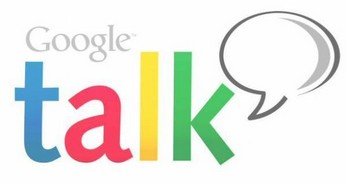
Sua opção é simples - use Gtaklet para o Google Chrome e Gtalk Sidebar para o Firefox!
Extensão Gtalklet para Google Chrome
O que há de tão bom no Gtaklet? Ele adiciona uma pequena interface da Web Gtalk em qualquer guia do Google Chrome. Significa simplesmente que você pode navegar sem destaque e pode conversar com qualquer pessoa de praticamente qualquer página do navegador. Uma das maiores vantagens do Gtalklet é que você pode usar o Gtalket simultaneamente com o Gtalk !! Sim! Essa é a maravilha desta ótima ferramenta. Ao usar o Gtalklet, você também pode fazer login usando um ID diferente.
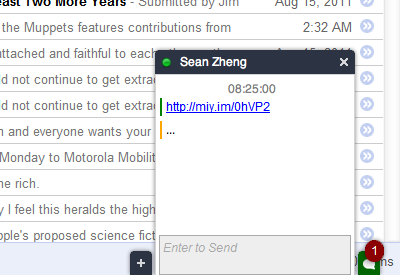
Você pode baixar o Gtalklet e instalar apenas se tiver ativado o Google Chrome. Esta ferramenta não funciona com o IE ou Mozilla.
Recursos do Gtalklet
Algumas das principais características deste aplicativo incluem:
- Painéis virtuais
- Login automático usando uma conta ativa do Gmail
- Compatibilidade com o Google Talk
- Permanece minimizado na janela do navegador
- Fornece notificações do Gmail
- Suporta bate-papo completo no Facebook
- Suporta outros aplicativos de bate-papo baseados em XMPP
- Permite vários logins
- Suporta chamadas de voz e vídeo
Baixe e instale o Gtalklet para Google Chrome
Baixar Gtalklet para o Google Chrome da Google Store.
Versão atualmente disponível: Versão: 0.5.9.0
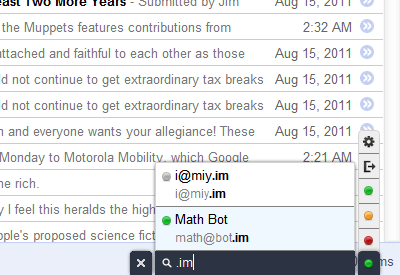
Instalação do Gtalklet
Aqui está um guia rápido para instalar o Gtalklet:
- Faça o download ou clique em "adicionar ao chrome"
- Clique em instalar
- Instale a extensão
- Visite as preferências de extensão no navegador
- Inserir credenciais do Google
- Assinar em!
Após fazer login, você pode simplesmente atualizar seunavegador e os aplicativos aparecerão no canto inferior direito. Se não aparecer automaticamente, basta clicar no ícone Gtalklet cinza desbotado ao lado da barra de endereço e habilitá-lo. É assim que realmente é simples!
Nota: Haverá alguns botões na barra de ferramentas. O botão cinza o ajudará a entrar e o botão circular verde o ajudará a sair.
Barra lateral Gtalk para Firefox
Atualmente, este aplicativo não é compatívelcom o Mozilla Firefox, mas o navegador oferece ótimas ferramentas, como a barra lateral Gtalk. Foi criado para quem está sempre em movimento e não deseja instalar o Gtalk.
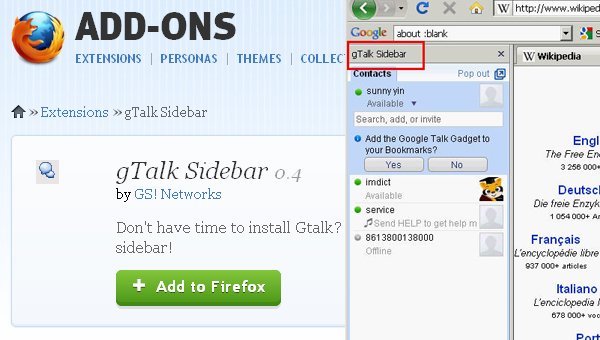
Baixar Gtalk Sidebar para Firefox a partir dos complementos do Mozilla.
Instalação da barra lateral do Gtalk
Aqui está um guia rápido para instalar a barra lateral do Gtalk:
- Clique no botão "Adicionar ao Firefox"
- Clique no botão "Instalar agora"
- Reinicie o Firefox
- Você está pronto para conversar !!
Nota: Não é compatível com o Firefox versão 4.

Então agora aproveite as conversas ilimitadas com seus amigoso tempo todo, sem restrições. Agora você conhece os benefícios do uso de navegadores modernos e inteligentes como o Mozilla Firefox e Google Chrome, que são muito mais do que apenas navegadores.












Comentários